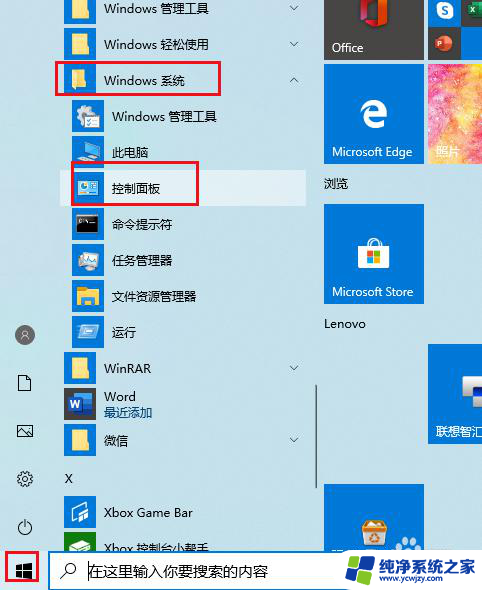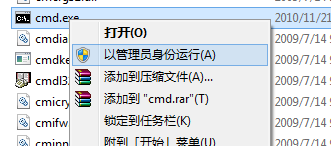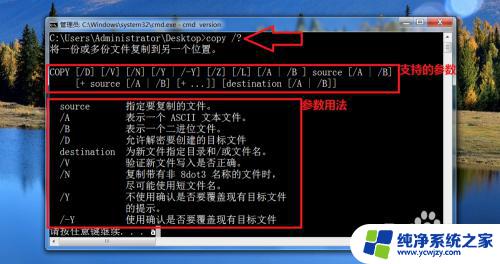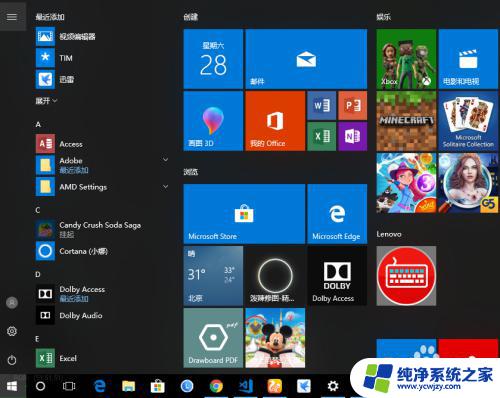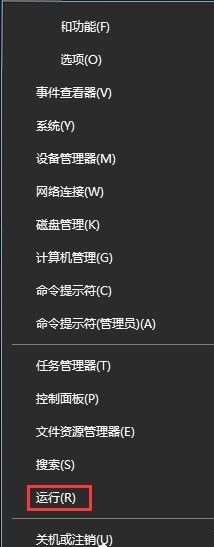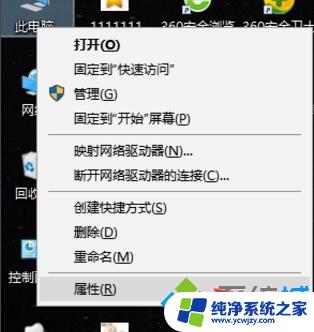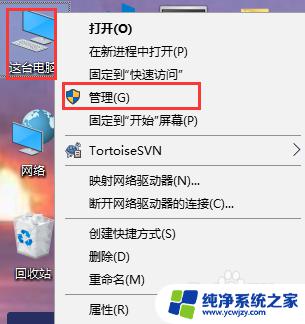win10guest用户 win10系统中使用命令启用Guest用户步骤
更新时间:2024-03-29 12:05:18作者:jiang
在Win10系统中,启用Guest用户可以帮助管理者更好地控制用户权限和访问权限,通过使用命令来启用Guest用户,可以有效地保护系统安全性,防止未经授权的用户访问敏感信息。下面就来了解一下在Win10系统中使用命令启用Guest用户的步骤。
步骤如下:
1.在任务栏上单击鼠标右键,选择”任务管理器“。
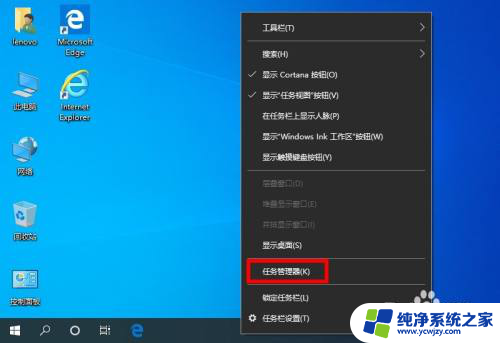
2.点击”文件“-”运行新任务“。
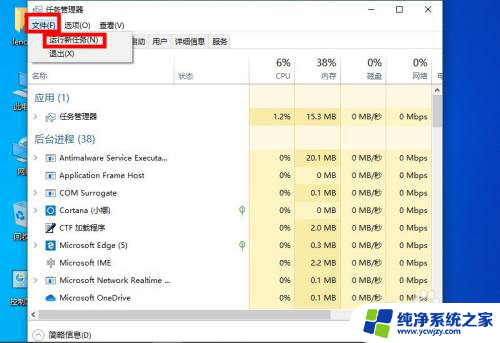
3.输入”cmd“,并勾选”以系统管理权限创建此任务“。
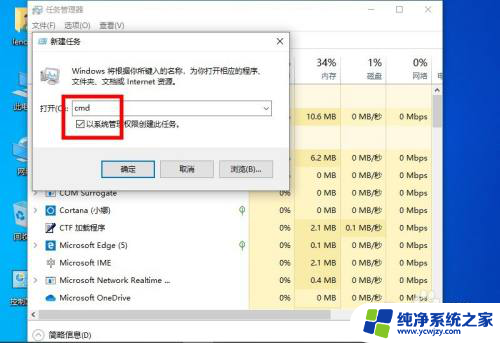
4.输入”net user Guest /active:yes“,回车。
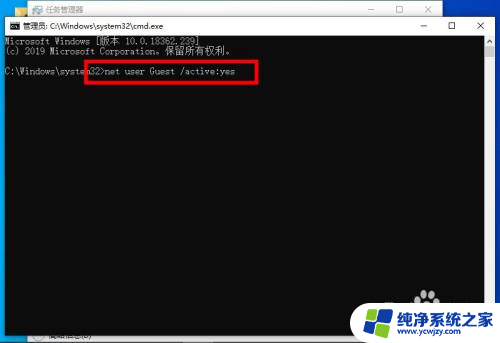
5.这样,”Guest“用户就开启了。
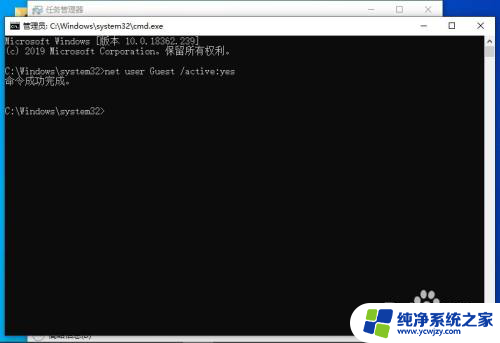
以上就是win10guest用户的全部内容,有需要的用户可以根据以上步骤进行操作,希望对大家有所帮助。